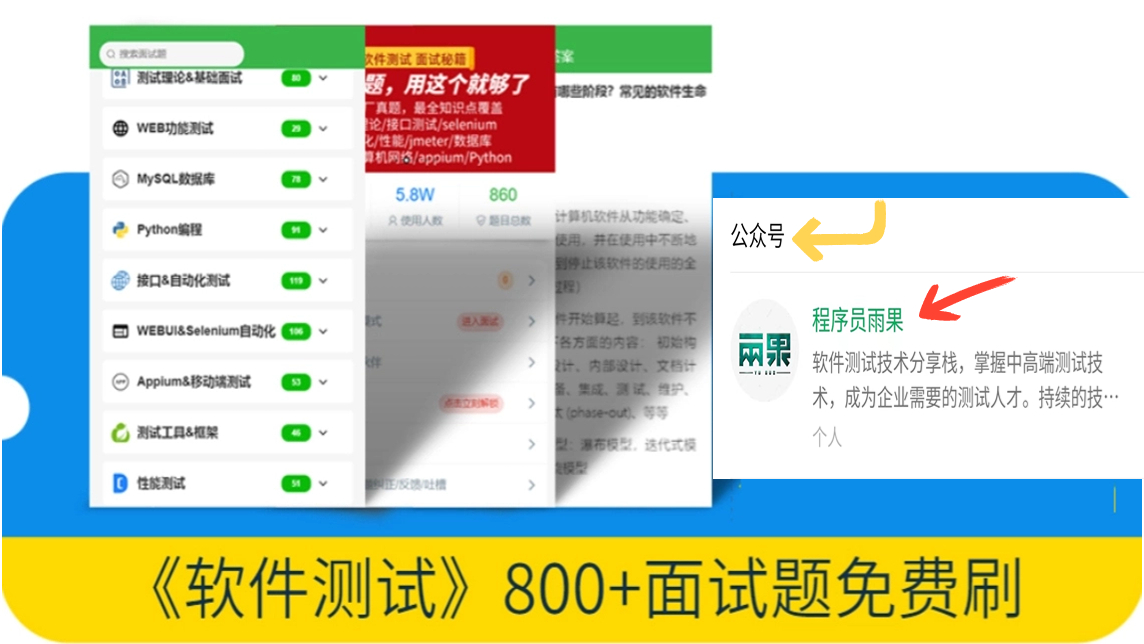
前言:记录启动IE浏览器的报错及解决方法。
错误1:
selenium.common.exceptions.WebDriverException: Message: 'IEDriverServer.exe' executable needs to be in PATH. Please download from http://selenium-release.storage.googleapis.com/index.html and read up at https://github.com/SeleniumHQ/selenium/wiki/InternetExplorerDriver
Exception ignored in: <bound method Service.__del__ of <selenium.webdriver.ie.service.Service object at 0x000001541A09C1D0>>
解决方法:
根据以上报错提示,点击蓝色链接,下载IEDriverServer.exe ,这里需要注意的是,所下载的IEDriverServer要与selenium版本保持一致!!!
(1)查看selenium版本
打开cmd,输入命令:pip show selenium,可以查看到版本号为2.53.6
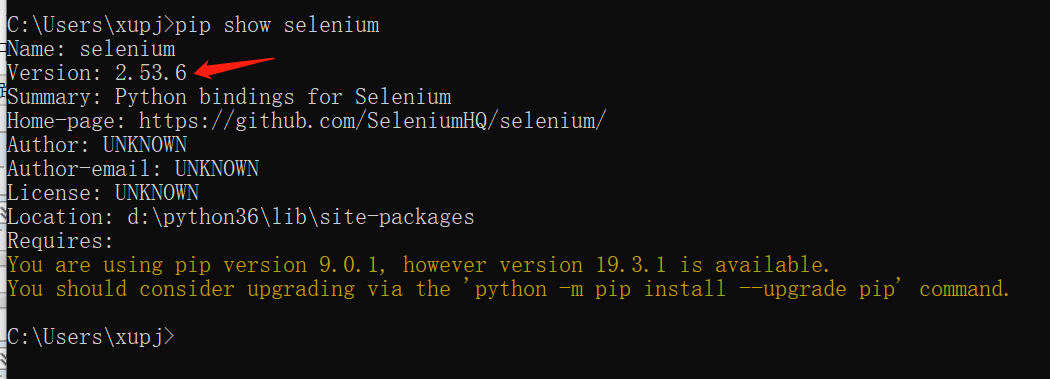
(2)下载IEDriverServer.exe
点击报错链接或直接在浏览器输入:http://selenium-release.storage.googleapis.com/index.html,根据selenium对应版本进行下载。

根据需要下载32位或64位

将下载完成后的压缩包解压,并将其放置python文件夹下即可。

错误2:
WebDriverException: Message: u'Unexpected error launching Internet Explorer. Protected Mode settings are not the same for all zones. Enable Protected Mode must be set to the same value (enabled or disabled) for all zones.'
解决方法:
在IE浏览器的 设置>internet选项>安全 下 ,将四个区域中启用保护模式的勾选状态取消,应用并确定。


现在我也找了很多测试的朋友,做了一个分享技术的交流群,共享了很多我们收集的技术文档和视频教程。
如果你不想再体验自学时找不到资源,没人解答问题,坚持几天便放弃的感受
可以加入我们一起交流。而且还有很多在自动化,性能,安全,测试开发等等方面有一定建树的技术大牛
分享他们的经验,还会分享很多直播讲座和技术沙龙
可以免费学习!划重点!开源的!!!
qq群号:822269834
错误3:
selenium.common.exceptions.WebDriverException: Message: Unexpected error launching Internet Explorer. Browser zoom level was set to 150%. It should be set to 100%
解决方法:
修改浏览器缩放比例为100%即可。
问题4:
在ie上执行程序,点击的是“确定”按钮,触发的却是“取消”按钮的效果。(ps:其他浏览器都正常执行,就IE不对)name定位、css定位、xpath文本定位能试的都试了,可还是如此。还没解决,要是哪位大佬看到,请在评论区指点迷津~非常感谢!下面附上代码和效果:
1、定位截图:

2、代码截图:
 3、运行结果:(点击确定后则新建成功,弹框关闭;点击取消才是如下结果)
3、运行结果:(点击确定后则新建成功,弹框关闭;点击取消才是如下结果)

最后感谢每一个认真阅读我文章的人,看着粉丝一路的上涨和关注,礼尚往来总是要有的,虽然不是什么很值钱的东西,如果你用得到的话可以直接拿走!

软件测试面试文档
我们学习必然是为了找到高薪的工作,下面这些面试题是来自阿里、腾讯、字节等一线互联网大厂最新的面试资料,并且有字节大佬给出了权威的解答,刷完这一套面试资料相信大家都能找到满意的工作。

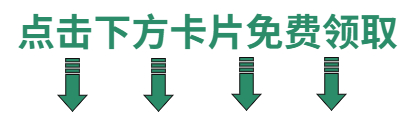




)

)











)
